Clip Studio Paint的動畫手寫
介紹
歡迎使用Clip Studio Paint的新提示,今天我將向您展示如何從頭到尾創建動畫
由於使用了Clip Studio Paint的動畫工具,並且可以在版本1.8.4中導入音頻,因此我們可以逐幀創建簽名動畫。
您可以觀看視頻教程以獲得更好的體驗
準備您的佈局
動畫項目的畫布將為1920x1080(FHD)。使用鉛筆,網格和尺子進行素描的工具,您可以用墨水鉛筆製作簽名和描圖的草稿
在另一層中,用字母準備一個時序圖,其中包含幀的數量,以組織動畫中的時間軸
動畫
在動畫中,使用時序圖對於計算動畫速度至關重要。較多的幀較慢而較少的幀較快
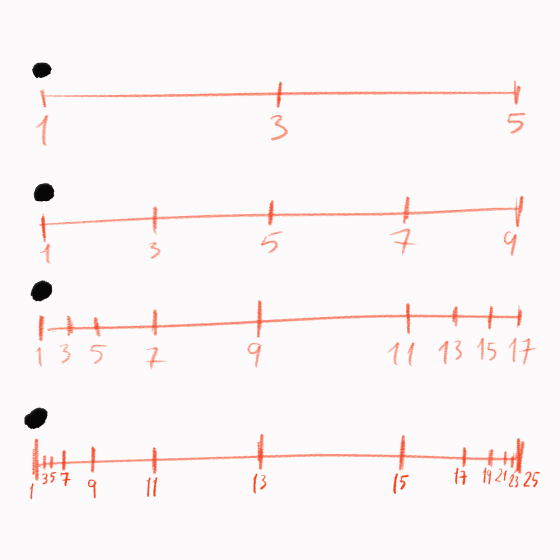
在文檔中創建一個時間軸,每秒24幀,持續時間為240幀(10秒)。Clip Studio Paint EX中提供了無限持續時間的選項。
要生成動畫,請添加新的動畫層,整理將要動畫顯示的字母的文件夾
添加一個Cel作為具有圖層的文件夾,將簽名放在圖層上方作為指導,降低不透明度並激活“顏色圖層”
現在讓我們動畫,複製和粘貼每個幀的每個筆觸以形成動畫的筆觸
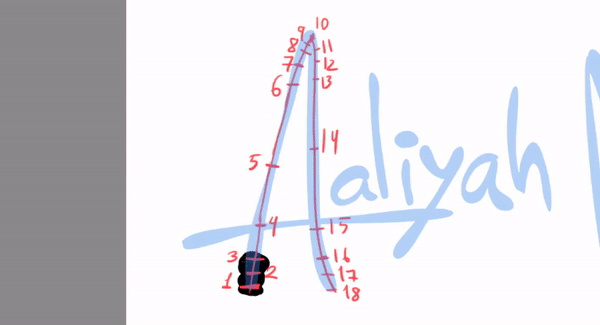

要優化動畫,請將文件夾與所有圖層合併到一個唯一的圖層中,並縮小圖層
將所有動畫層分組,並放入一個新文件夾,然後從簽名中創建一個選擇區域,並為該文件夾生成一個遮罩
要進行著色,您可以轉到“顏色層”,然後為動畫效果應用顏色
音頻編輯
要放置SFX,請轉到“文件”>“導入”>“音頻”
對於音頻編輯,您可以在時間軸中分割,拖動,修剪,複製,粘貼和復制音頻層
最後
很高興您閱讀我的文章!如果您想要更多內容,請查看我以前的教程並在我的社交媒體中關注我
https://twitter.com/lacardozarojas
https://www.deviantart.com/lacardozarojas























留言